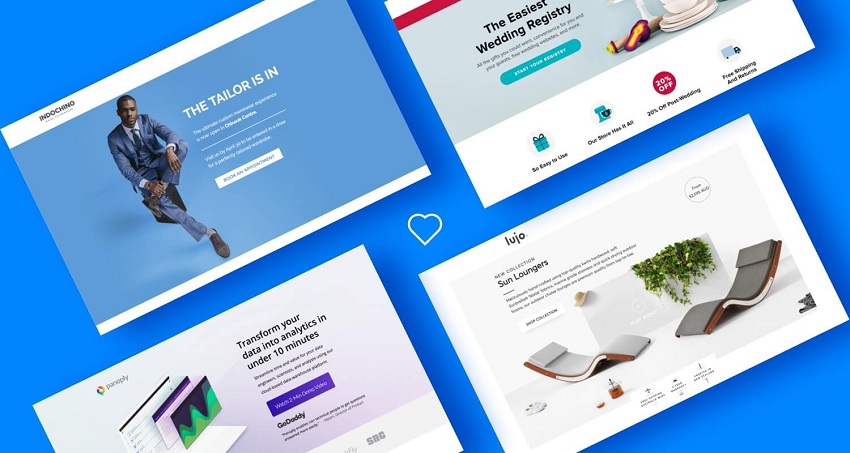Cara mengekstrak gambar dari file PDF

Catatan: Dalam topik berikutnya yang akan Anda baca, Anda akan mempelajari tentang: Cara mengekstrak gambar dari file PDF
Sebagai penulis teknis, saya banyak berurusan dengan file PDF. Terkadang saya membuatnya, terkadang saya mengeditnya. Sangat membantu untuk dapat mengekstrak gambar darinya dan menggunakan elemen dari file tersebut sesuai keinginan Anda. Jika Anda ingin mengekstrak gambar dari file PDF, ada beberapa cara untuk melakukannya. Anda dapat menggunakan Adobe Acrobat Pro DC, Photoshop, menggunakan alat pemotong, mengambil tangkapan layar, atau menggunakan layanan web gratis. Saya akan menunjukkan cara menggunakan kelimanya.
Ekstrak gambar dari file PDF menggunakan layanan web
Jika file PDF yang Anda gunakan tidak aman dan Anda tidak memiliki akses atau waktu untuk menggunakan salah satu metode di atas, Anda dapat menggunakan layanan web untuk mengekstrak semua jenis data dari file PDF. Saya sarankan menggunakan tool.techjunkie.com gratis saya sendiri karena cepat, mudah, dan aman
- Arahkan ke alat ekstraksi gambar pdf TechJunkie Tools.
- Unggah file PDF ke situs web.
- Unduh gambar yang diekstrak dari PDF ke komputer Anda.
Gambar akan dikompresi menjadi file zip, diperlukan ekstraktor file untuk mengakses file. Windows 10 secara native mendukung file zip, jika tidak, ada banyak alat gratis yang akan membantu.
Ekstrak gambar dari file PDF dengan Adobe Acrobat Pro
Jika Anda cukup beruntung memiliki salinan Adobe Acrobat Pro, mengekstraksi gambar itu mudah. Sebagai aplikasi asli untuk semua file PDF, Acrobat adalah cara untuk mengelola dan memanipulasi file PDF. Sayang sekali itu terlalu mahal! Dengan $14,99 per bulan, ini bukan untuk pengguna rata-rata, tetapi jika Anda bekerja dengan banyak PDF, tidak ada yang lebih baik.
- Buka file PDF di Adobe Acrobat Pro.
- Pilih Alat dan Ekspor PDF.
- Pilih gambar lalu format.
- Pilih kotak centang Ekspor semua gambar di opsi.
- Pilih Ekspor dan lokasi untuk menyimpannya.
Acrobat Pro kemudian mengekstrak semua gambar dari PDF dan menyimpannya dalam format yang dipilih dalam file pilihan Anda.

Ekstrak gambar dari file PDF dengan Adobe Photoshop
Anda dapat melakukan sesuatu yang mirip dengan Adobe Photoshop jika Anda memilikinya, tetapi Anda tidak memiliki salinan Acrobat. Ada beberapa cara untuk melakukannya di Photoshop, tetapi menurut saya menggunakan Pages adalah cara tercepat.
- Buka file PDF di Photoshop.
- Pilih Halaman di kotak Impor PDF lalu halaman yang berisi gambar.
- Tetapkan resolusi gambar ke sesuatu yang dapat digunakan, minimal 72 untuk web atau 300 untuk dicetak.
- Pilih oke
- Pilih File dan Save As untuk menyimpan gambar dalam format pilihan Anda.
Ekstrak gambar dari file PDF menggunakan Windows alat pemotong
Bawaan Windows Alat pemangkasan sangat berharga untuk mengambil tangkapan layar atau sebagian layar. Itu tersembunyi di dalam Windows Namun, ini menawarkan banyak utilitas bagi siapa saja yang bekerja dengan gambar.
- Buka alat pangkas di Windows.
- Pilih PDF tempat Anda ingin mengambil gambar dan pastikan gambar berada di tengah layar.
- Pilih Baru di alat pangkas dan layar akan memudar.
- Seret dan lepas kursor di sekitar gambar agar tetap sekencang mungkin.
- Simpan dalam format yang Anda pilih dan beri nama yang bermakna.
Anda kemudian dapat menggunakan Photoshop atau editor gambar pilihan Anda untuk mengubah ukuran.
Ekstrak gambar dari file PDF dengan tangkapan layar
Jika Anda tidak menyukai nuansa alat retasan, Anda dapat melihatnya sekilas Windows Tangkapan layar.
- Pastikan gambar PDF berada di tengah layar.
- Tekan tombol PrtSrn pada keyboard Anda.
- Buka editor gambar Anda dan rekatkan layar di atasnya.
- Ubah ukuran dan format yang sesuai.
Meskipun tidak seakurat metode lain, jika Anda mengalami masalah, mengambil tangkapan layar dengan PrtScrn adalah cara yang cepat dan efektif untuk mengambil gambar.